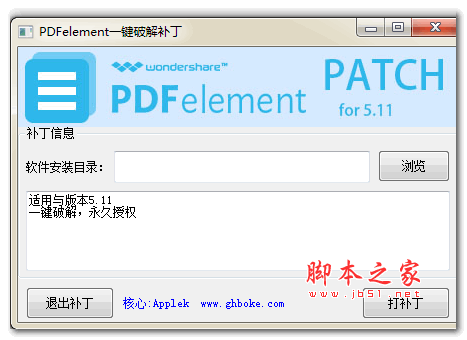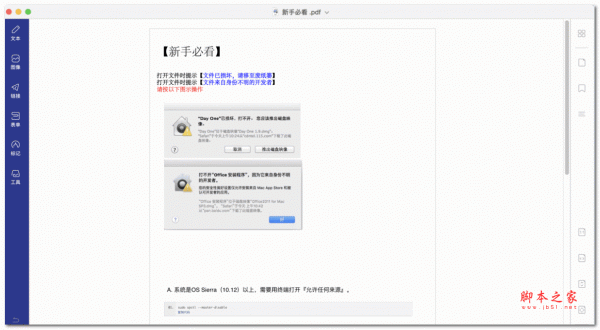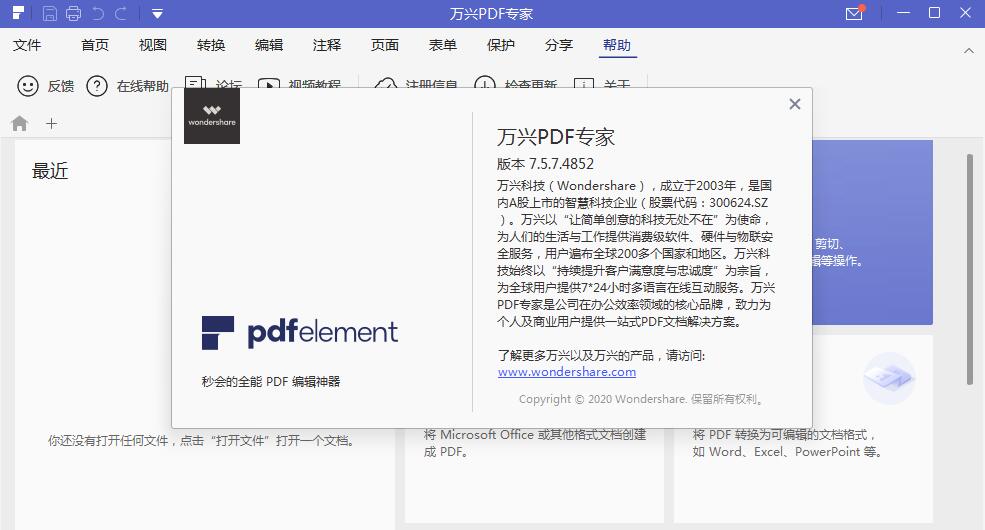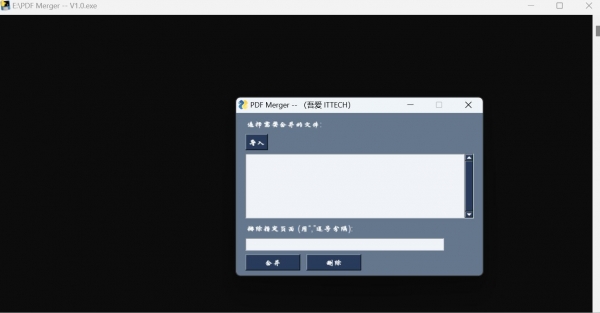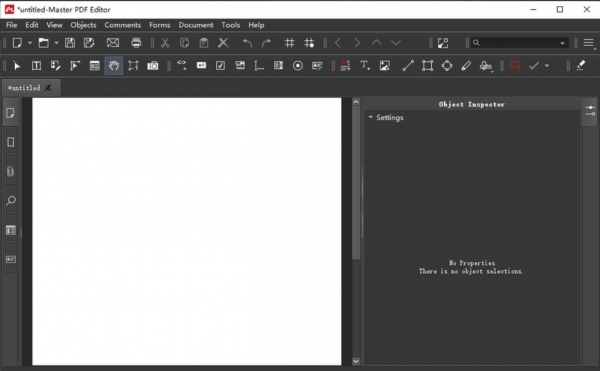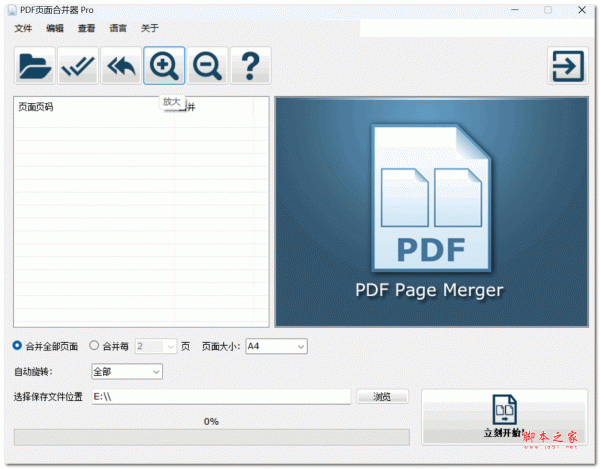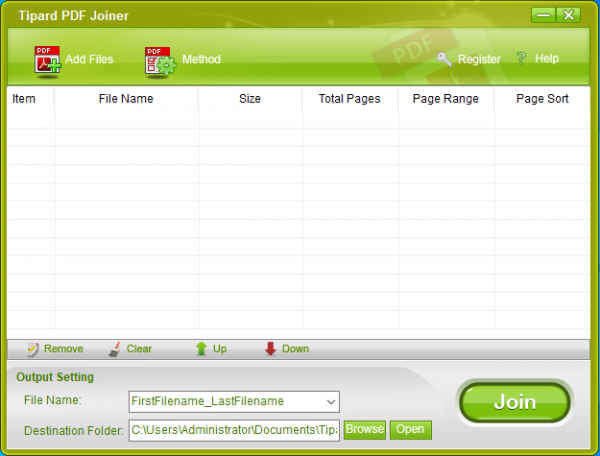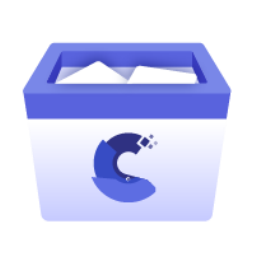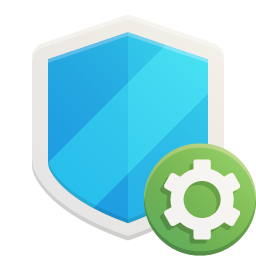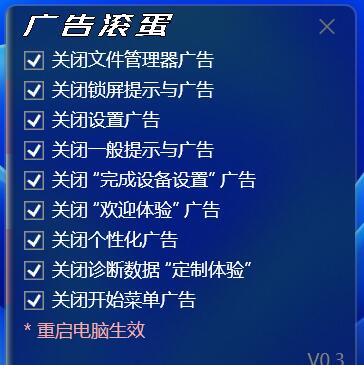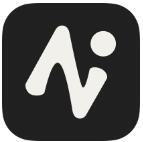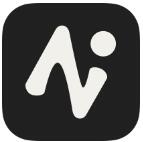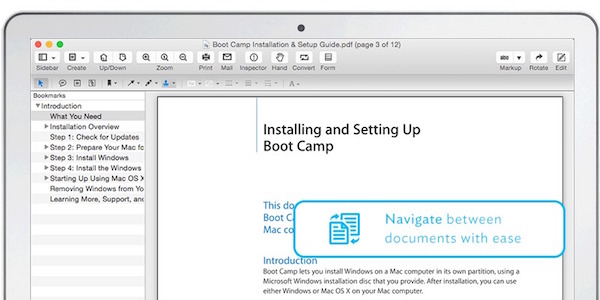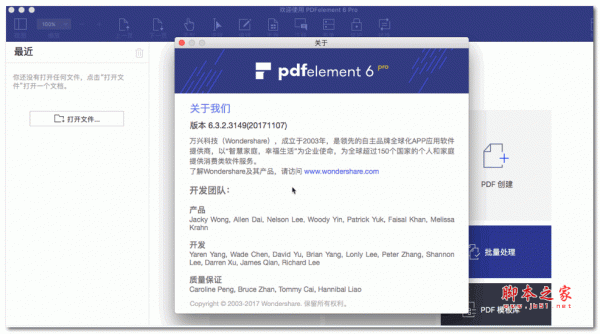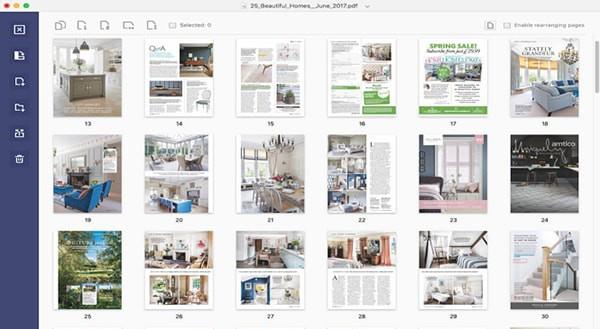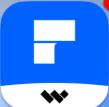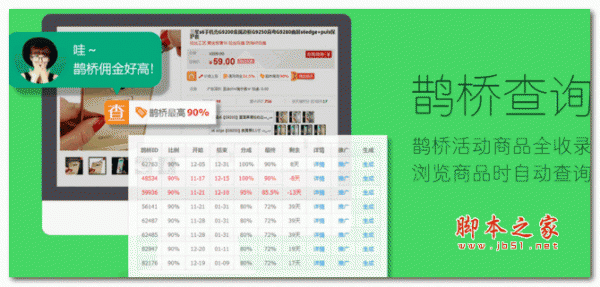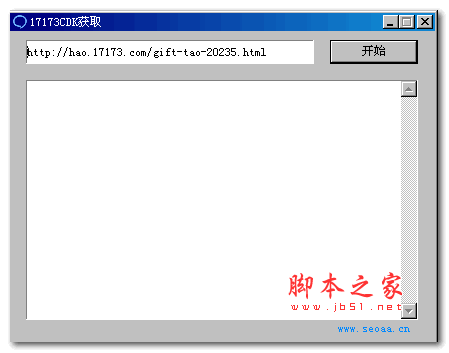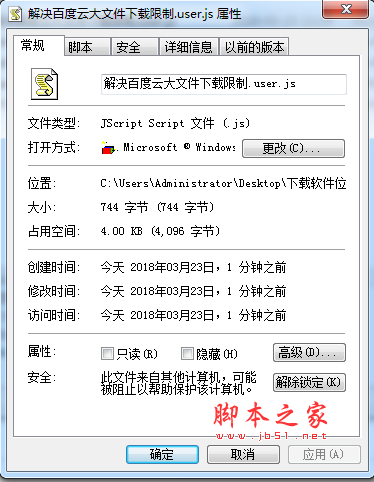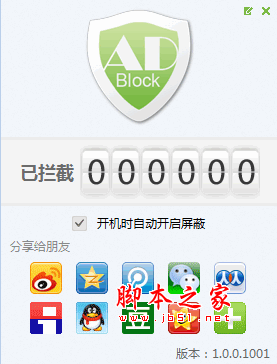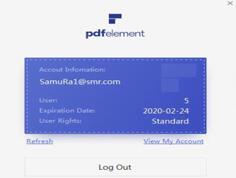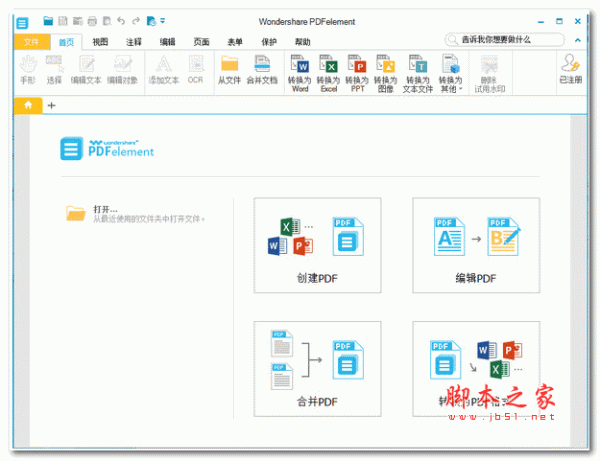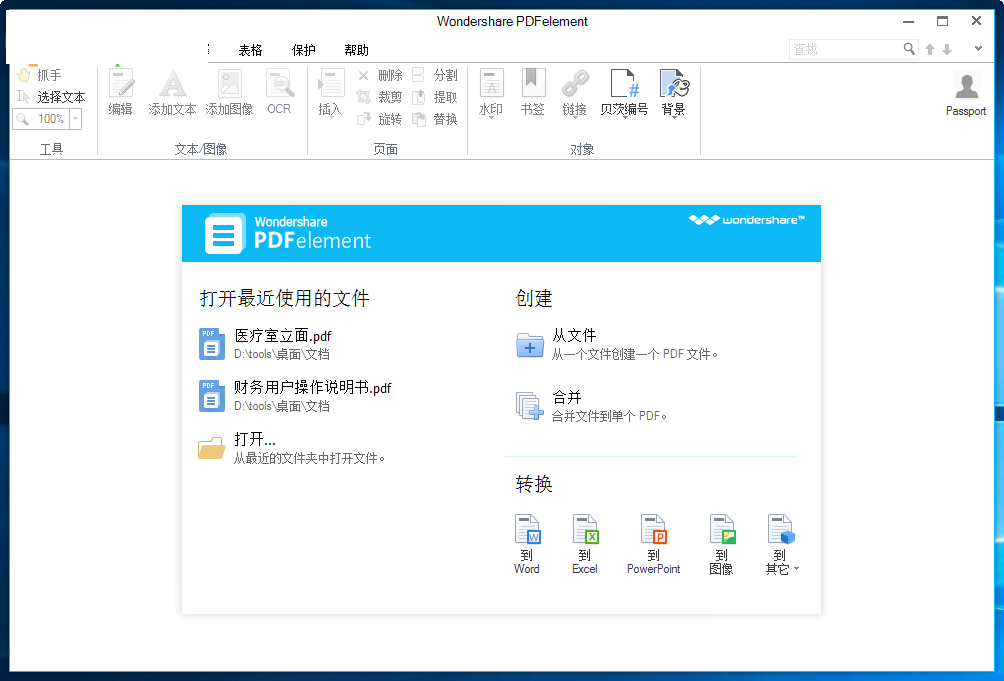详情介绍
PDFelement补丁是一款同名程序的免费安装工具,它支持PDFelement,可以一键安装此程序,免序列码,免去了要注册的需要,完全免费使用的哦,永久授权的!
万兴PDF专家V10 新增功能 (2023年8月17日)
万兴PDF专家V10隆重推出 – 利用AI人工智能驱动的终极智能PDF解决方案!
为您的PDF释放AI的力量!体验个性化帮助:与人工智能进行量身定制的交互,获得符合您独特偏好的定制支持和提示。
AI 支持的文档专业知识:利用 AI 的广泛知识来精确解决您所有与 PDF 相关的问题。无缝启动和访问会话,轻松跟踪您的会话历史记录。
完美的PDF人工智能修饰:轻松获得完美文档 - 只需单击一下即可校对并接收有价值的增强建议。
全球翻译变得简单:无缝翻译您的文档,增强全球受众的可读性。
沉浸式人工智能阅读模式:沉浸在人工智能支持的阅读体验中,将参与度提升到新的高度。简化的人工智能摘要:享受简化且高效的内容摘要流程。
揭开全面PDF功能的世界!高级电子签名:跨云、移动和桌面平台轻松请求、跟踪和应用电子签名。增强的PDF管理:快速访问最近使用的 PDF,简化最近使用的文件夹中的组织。
优化压缩效率:最大化压缩功能,文档压缩效率提高 10%。
无缝文档渲染:体验增强的文档渲染,以实现无缝且视觉上令人愉悦的查看。
自动书签生成:自动检测并生成书签,实现轻松导航。
定制页面尺寸选项:提供对特定页面范围的支持,标准化页面尺寸并提供快速预览效果。
轻松的批量操作:减小 PDF 文件大小并轻松地从不同格式创建 PDF。
现代体验的尖端 UI 卓越的视觉效果:让自己沉浸在最先进的 UI 设计中,重新定义您的视觉交互。
统一视觉设计:新产品 UI 在 Windows 和 Mac 上无缝运行,确保跨设备视觉效果一致,并减少多设备用户的学习曲线。
自适应导航栏:根据您的喜好,通过折叠左侧导航栏或固定右侧导航栏来自定义您的阅读区域。
pdfelement 专业版免费安装教程:
1、在本站下载解压,得到pdfelement 7 pro和Crack免费文件夹;

2、首先双击"Wondershare PDFelement Pro v7.0.0.4256.exe"运行,选择简体中文;

3、接受软件安装协议,默认安装目录,依提示进行下一步;

4、安装完成之后,先不要运行软件;
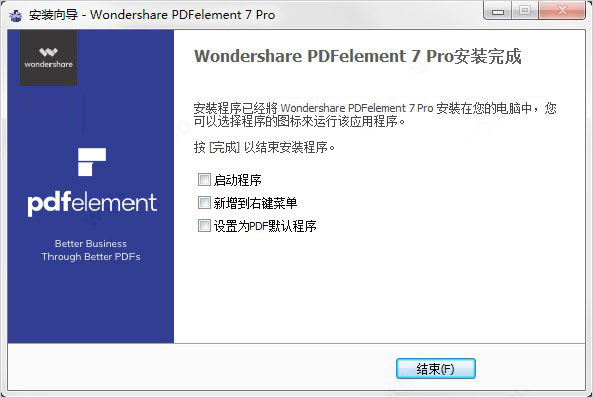
5、将Crack免费文件夹中的免费补丁复制到软件安装目录下进行替换;
默认目录【C:\Program Files (x86)\Wondershare\PDFelement 7 Pro】

6、ok,成功免费软件,以上就是pdfelement 7 pro免费版安装教程。

第二种方法
1.在安装免费文件前,首先要打开软件的安装目录,如果忘记软件的安装目录,请返回到桌面,找到软件的桌面快捷图标,并右键点击图标,出现弹窗后选择“打开文件位置”即可获得文件安装目录。如图

2.打开crack文件夹,将里面的文件复制到软件安装目录,并且在安装目录中运行此文件,如图

3.点击patch,如图
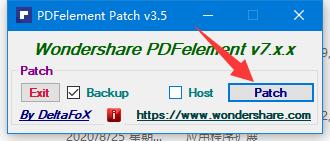
4.完成安装,免费使用,如图

pdfelement怎么编辑pdf文件
1、首先在本站下载,再直接把我们需要编辑的pdf文档直接拖到软件内或者选择左上角的”打开文件“按钮打开;

2、打开我们的文件后可以在顶部看到各项设置导航,根据实际需求选择即可,今天我们主要介绍编辑PDF文件,其他功能后面更新;

3、点击左上角的”编辑“,pdf文档就进入了编辑模式,选择我们需要编辑的文字内容,到这里就跟我们平时使用word操作是一样的;
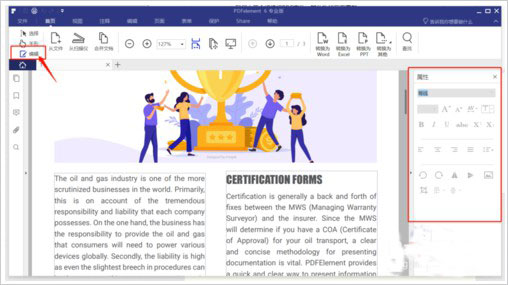
4、可以直接增加、删除、更改PDF文本,调整段落间距,文字间距,字体、大小、颜色等。下图给大家简单举例说明;

5、还可以手动更改PDF文字样式,添加上下标、添加粗体、斜体等;

还要更多好用的功能大家可自行下载体验。
软件简介
pdfelement可以将pdf转换成word,Excel,PowerPoint…
只需点击并开始键入添加,删除或编辑文本-它的简单。改变字体,大小,颜色,和更多。插入、裁剪、调整大小和删除图像。添加、删除、提取、重组和裁剪页面。插入、删除和更新水印。然后将最终文件与预先设定的设置,方便上传,附件的电子邮件,打印。
转换PDF和受保护的PDF到Word,Excel,PowerPoint,EPUB文本,HTML,RTF和图像,如JPG,JPEG,PNG,TIFF等。
创建从多种文件格式100%兼容的Adobe PDF。
300 +格式转换为PDF
兼容300格式,包括Word,Excel,PowerPoint,以及图像文件,通过Wondershare pdf编辑器创建的文件100%使用Adobe Reader、Acrobat等pdf阅读器。
如果你能打开它创造–,你可以使一个PDF。兼容300格式,包括Word,Excel,PowerPoint,以及图像文件,通过Wondershare PDF编辑器创建的文件100%使用Adobe Reader、Acrobat等PDF阅读器。使用相结合的功能,将多个文件合并成一个PDF文件。
变换ocr扫描、基于图像的PDF文档转化为可用的文本再次–保留文档的外观。
总之,本软件是一款强大的PDF编辑工具。个人绝对比Adobe Acrobat 强大多了。
更新日志
版本10.2.5 1月13日新的
支持直接从书签列表生成目录。
支持文档分页打印。
支持沉浸式3D逼真翻页阅读模式。
支持自定义压缩参数。
改进
优化 AI 侧边栏中汇总 PDF 的用户体验。
许多小细节的修正和改进。
修复某些情况下可能出现的崩溃问题。
下载地址
PDFelement免费补丁 v10.4.4.2766 绿色免费授权版
其它版本
人气软件
相关文章
-
 Wondershare PDFelement 万兴PDF专家破解步骤
Wondershare PDFelement 万兴PDF专家破解步骤Wondershare PDFelement(万兴PDF专家)破解步骤详解。PDFelement是难得一款能把各个方面都处理妥当的应用,即使是再挑剔的用户也不得不为它的强大功能折服。但是此款软件需...
-
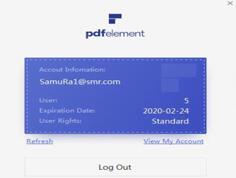 Wondershare PDF element免费使用激活教程
Wondershare PDF element免费使用激活教程PDF element Pro(PDF工具套装)如何免费使用呢?此款软件功能强大,是用户首选的PDF工具,但是个人用户怎么才能免费使用呢?下面就一起看看吧...
-
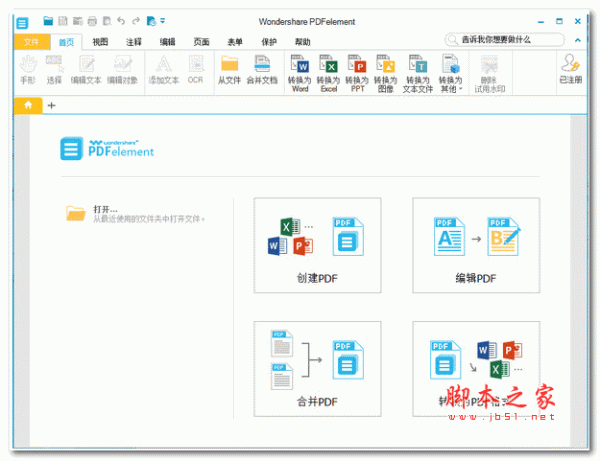 Wondershare PDFelement Pro 6安装教程及注册方法介绍
Wondershare PDFelement Pro 6安装教程及注册方法介绍wondershare pdfelement pro 6专业版是目前网络上除了foxit pdf editor之外最强大最好用的专业pdf编辑软件,本文主要为大家带来了Wondershare PDFelement Pro 6图文详细的...
-
 pdf怎么添加水印?Wondershare PDFelement给PDF添加文本水印的方法介绍
pdf怎么添加水印?Wondershare PDFelement给PDF添加文本水印的方法介绍最近,很多网友问小编pdf文档怎么添加水印?今天小编就给大家介绍使用Wondershare PDFelement给PDF添加文本水印的方法,需要的朋友欢迎借鉴...
-
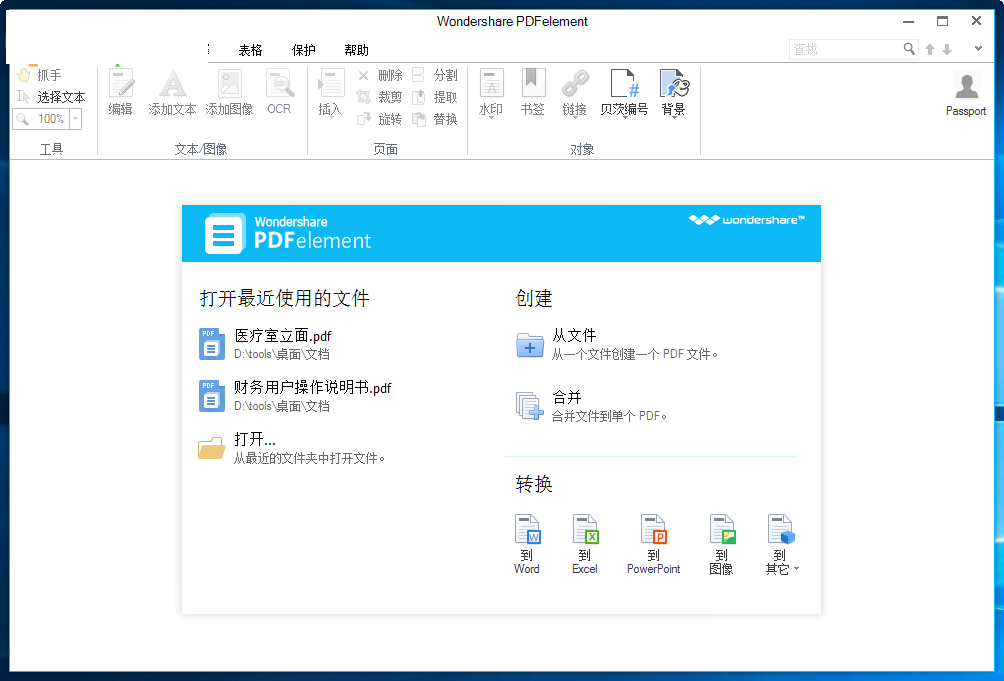 PDFelement怎么替换PDF页面?PDFelement 5替换PDF页面的方法介绍
PDFelement怎么替换PDF页面?PDFelement 5替换PDF页面的方法介绍在我们编辑PDF文档时,可能会出现编辑错误或者需要补充内容的情况,这时我们常常需要对其中的部分页面进行替换,小编这里为大家带来了PDFelement 5替换PDF页面的方法,希望...
下载声明
☉ 解压密码:www.jb51.net 就是本站主域名,希望大家看清楚,[ 分享码的获取方法 ]可以参考这篇文章
☉ 推荐使用 [ 迅雷 ] 下载,使用 [ WinRAR v5 ] 以上版本解压本站软件。
☉ 如果这个软件总是不能下载的请在评论中留言,我们会尽快修复,谢谢!
☉ 下载本站资源,如果服务器暂不能下载请过一段时间重试!或者多试试几个下载地址
☉ 如果遇到什么问题,请评论留言,我们定会解决问题,谢谢大家支持!
☉ 本站提供的一些商业软件是供学习研究之用,如用于商业用途,请购买正版。
☉ 本站提供的PDFelement免费补丁 v10.4.4.2766 绿色免费授权版资源来源互联网,版权归该下载资源的合法拥有者所有。